إذا كنت تحاول تنزيل MS Office 2013 أو 2016 أو ترقيته ، أو باستخدام Office 365 ، فقد تصادف أخطاء أثناء تنشيط مجموعة Office ، على سبيل المثال ، قد ترى رمز الخطأ 0x4004f00c. لحسن الحظ ، هناك بعض الإصلاحات المتاحة لهذا الأمر والتي يمكن أن تساعدك على إنهاء عملية التنشيط بسلاسة ومتابعة استخدام Office. دعونا نرى كيف.
الطريقة الأولى: عن طريق تنزيل Office Suite من موقع Microsoft الرسمي
الخطوة 1: افتح المتصفح ، واكتب الرابط أدناه في شريط العناوين واضغط على Enter:
//support.microsoft.com/en-gb/office/unlicensed-product-and-activation-errors-in-office-0d23d3c0-c19c-4b2f-9845-5344fedc4380؟ui=en-us&rs=en-gb&ad=gb# bkmk_fixit_2016

الخطوة 2: قم بالتمرير لأسفل وابحث عن رابط التنزيل لإصدار Office الذي تستخدمه.
على سبيل المثال ، نحن نستخدم إصدار MS Office 2016 ، لذلك قمنا بالنقر فوق الزر تنزيل لنفسه.

هذا هو. يجب أن يصلح هذا الخطأ ، ولكن إذا لم ينجح ذلك ، فجرّب الطريقة الثانية.
الطريقة الثانية: استخدام موجه الأوامر
الخطوة 1: انقر فوق الزر ابدأ على سطح المكتب واكتب موجه الأوامر في حقل البحث. انقر بزر الماوس الأيمن على النتيجة وحدد تشغيل كمسؤول لفتح موجه الأوامر في وضع المسؤول.
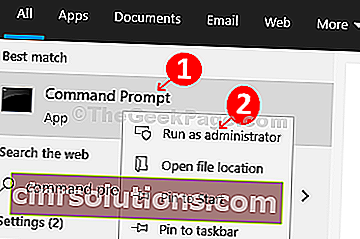
الخطوة 2: بمجرد فتح نافذة موجه الأوامر ، اضغط على مفتاح Windows + E معًا على لوحة المفاتيح لفتح مستكشف الملفات .
الآن ، انقر فوق اختصار هذا الكمبيوتر الشخصي على اليسار وحدد محرك الأقراص C على اليمين.

الخطوة 3: بعد ذلك ، اتبع المسار أدناه ، خطوة بخطوة كما هو موضح:
- انتقل إلى ملفات البرامج (x86)
- انتقل إلى Microsoft Office
- انتقل إلى Office 16
الآن ، انسخ المسار من شريط الموقع.

الخطوة 4: ارجع إلى نافذة موجه الأوامر (وضع المسؤول) ، واكتب cd ، واضغط على شريط المسافة ، والصق المسار المنسوخ على النحو التالي. اضغط على Enter :
القرص المضغوط C: \ ملفات البرنامج (x86) \ Microsoft Office \ Office16

الخطوة 5: الآن ، اكتب الأمر أدناه واضغط على Enter مرة أخرى:
cscript ospp.vbs / dstatus

الخطوة 6: انسخ آخر 4 أرقام من مفتاح المنتج المثبت كما هو موضح.

الخطوة 7: اكتب الأمر أدناه واضغط على Enter مرة أخرى:
cscript ospp.vbs / unpkey: "LAST_FIVE_PRODUCT_KEY_CHARACTERS"
* ملاحظة - استبدل الجزء المميز بآخر أربعة أرقام من مفتاح المنتج المثبت الذي نسخته وقم بإزالة علامات الاقتباس.

هذا هو. يجب ألا ترى رمز الخطأ بعد الآن. ولكن ، إذا استمرت المشكلة ، فجرّب الطريقة الثالثة.
الطريقة الثالثة: من خلال تطبيق الإعدادات
الخطوة 1: انقر فوق الزر " ابدأ" على سطح المكتب وحدد " الإعدادات" من قائمة السياق ، الموجودة أعلى خيار الطاقة .
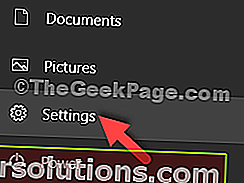
الخطوة 2: في نافذة الإعدادات ، انقر فوق الشبكة والإنترنت .

الخطوة 3: بعد ذلك ، انقر فوق خيار الوكيل على اليسار ، وعلى الجانب الأيمن ، ضمن قسم إعداد الوكيل اليدوي ، قم بإيقاف تشغيل خيار استخدام خادم وكيل .

يمكنك أيضًا تجربة الطريقة الرابعة في حالة ما إذا كان هذا لا يزال غير مفيد.
الطريقة الرابعة: عن طريق تعطيل جدار حماية Windows
الخطوة 1: انقر فوق الزر " ابدأ" على سطح المكتب واكتب لوحة التحكم . اضغط على النتيجة.
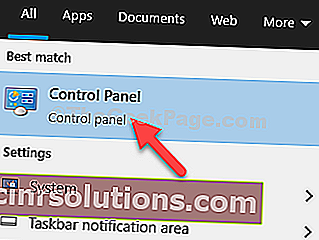
الخطوة 2: في نافذة لوحة التحكم ، اكتب جدار الحماية في مربع البحث واضغط على Enter .
انقر فوق جدار حماية Windows Defender .

الخطوة 3: الآن ، انقر فوق تشغيل أو إيقاف تشغيل جدار حماية Windows Defender .

الخطوة 4: الآن انقر فوق زر الاختيار الموجود بجوار إيقاف تشغيل جدار حماية Windows Defender ضمن إعدادات الشبكة الخاصة وأيضًا ضمن إعدادات الشبكة العامة .
اضغط على موافق لحفظ التغييرات والخروج.

هذا كل شئ. هذا من شأنه أن يساعد في حل مشكلتك. ولكن ، إذا لم تساعد الطرق المذكورة أعلاه ، فيمكنك تعطيل أي جدار حماية تابع لجهة خارجية قد تكون قمت بتثبيته أو تعطيل أي VPN نشط .